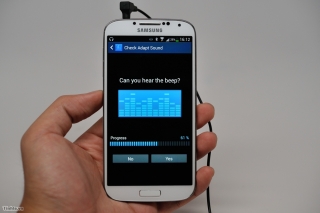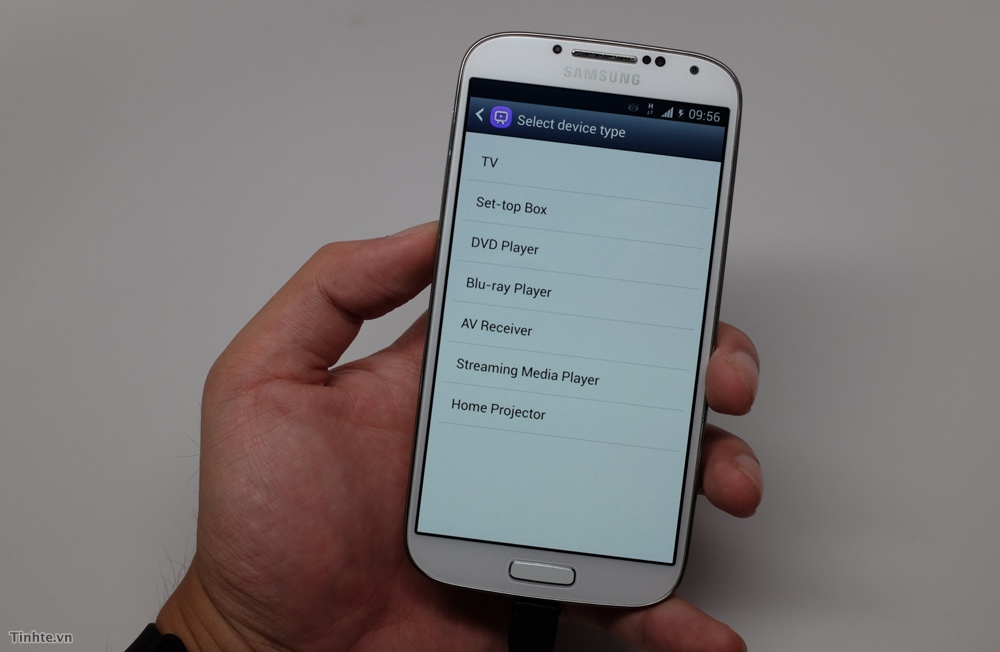Galaxy S4 là chiếc điện thoại Android có rất nhiều tính năng khác nhau, ngoài một số những ứng dụng được Samsung quảng bá thì còn có rất nhiều những tính năng nhỏ khác mà có thể bạn chưa dùng bao giờ. Trong bài viết này thì chúng ta sẽ tìm hiểu một vài tính năng đó.
Adapt Sound và Adapt Display:
Samsung có 2 tính năng Adapt trên S4 và cả 2 họat động theo những cơ chế rất khác biệt dù chúng có tên gần giống nhau. Adapt Display sẽ tự động điều chỉnh chế độ màn hình cho phù hợp với nội dung hiển thị, giúp chúng ta không tốn thời gian chuyển qua chuyển lại bằng tay như những sản phẩm cũ. Lấy ví dụ, khi bạn xem phim thì S4 sẽ tự động điều chỉnh về chế độ Movie, giảm một phần độ tương phản, độ bão hoà màu và tăng cường những tinh chỉnh khác, làm cho mắt chúng ta không quá khó chịu khi xem trong thời gian dài…. Tính năng này lần đầu xuất hiện ở Galaxy Note 8.0, chiếc máy nhấn mạnh khả năg đọc sách và giờ là S4.
Trong thiết lập của S4 có một tuỳ chọn cho phép bạn sử dụng găng tay hay nĩa trên màn hình của máy, giống với công nghệ Super Sensitive của Lumia 920, bạn có thể thử trong phần Setting > My Devices > Display. Ngoài ra, nếu không muốn đèn LED làm phiền khi đang xem phim hay đọc sách, bạn có thể tinh chỉnh trong Setting để tắt nó đi.
Các chế độ hiển thị khác nhau cho màu sắc rất khác nhau
Để sử dụng Adapt Sound, điều kiện tiên quyết là bạn phải dùng tai nghe. Lý do dẫn đến việc này là Adapt Sound tinh chỉnh những tần số âm thanh rất nhỏ mà chúng ta không thể cảm nhận được nếu dùng loa trên máy.
Vậy Adapt Sound hoạt đông ra sao và nó làm được những gì? Như các bạn đã biết, mỗi người có khả năng cảm nhận âm thanh khác nhau, người thì thích âm cao, người thích âm trầm, người thì nghe được những note rất cao mà những người khác không thể… Khi bạn kích hoạt Adapt Sound, chương trình sẽ khởi chạy một thiết lập lần lượt những dải tần khác nhau để biết chúng ta có nghe được hay không, sau đó dùng thuật toán phân tích và đưa ra kết quả tối ưu cho từng người. Khi mình thử thì Adapt Sound kích âm cao lên, làm cho bài hát hơn sáng hơn. Tất nhiên, với từng người thì kết quả đạt được sẽ rất khác. Mình là người thích nguyên bản nên không thích tính năng này lắm nhưng với những ai cần sự can thiệp của kỹ thuật số thì nó khá là tuyệt.
WatchOn:
Samsung có ChatOn dùng để chat (OTT, kiểu Viber hay iMessage nhưng đa nền tảng) và họ có WatchOn dùng điều khiển TV hay các thiệt bị điện tử có hồng ngoại trong nhà. Thử nghiệm với SmartTV của LG thì WatchOn hoạt động tốt, không chỉ tắt mở, chỉnh kênh mà mình còn có thể chọn đầu vào (cổng HDMI mấy, truyền hình cáp…). Được biết WatchOn sử dụng công nghệ của Peel TV, bạn có thể dùng nó điều kiển các đầu đĩa DVD, Bluray… từ nhiều hãng khác nhau. Tiếc là phiên bản hiện tại chưa hỗ trợ một số thiết bị như máy lạnh cũng như thiết lập tự động cho Việt Nam mà phải chỉnh tay từng kênh… Dù vậy, bạn vẫn có thể thiết lập chế độ điều khiển riêng biệt cho từng phòng khác nhau trong nhà.
Multi Windows:
Người dùng Android thường rất thích khả năng đa nhiệm của máy và Multi Windows nâng nó lên một nấc, cho phép chúng ta sử dụng đồng thời 2 ứng dụng cùng lúc như máy tính. Khi kích hoạt, bạn sẽ thấy xuất hiện thêm một thanh nhỏ bên trái cho phép truy xuất nhanh vào các chương trình như email, video hay tin nhắn… Nếu muốn sử dụng chương trình nào ta chỉ việc kéo biểu tượng ứng dụng đó vào màn hình. Như vậy, với Multi Windows bạn hoàn toàn có thể vừa xem video vừa nhắn tin hay chat mà không phải chuyển đổi giữa các chương trình.
Có một điểm mà Samsung cần cải tiến là cho phép các cửa sổ Windows mờ đi, giúp chúng ta tận dụng nhiều diện tích màn hình hơn.
Safety Assistance:
Bên cạnh tìm kiếm điện thoại (đòi hỏi sử dụng tài khoản Samsung) thì S4 còn có một tính năng khác gọi là Safety Assistance. Mỗi khi bạn bị nguy cấp, nhấn giữ 2 phím tăng giảm âm lượng sẽ kích hoạt Safety Assistance, tự động nhắn tin MMS chứa 2 hình ảnh chụp từ camera trước và sau đồng thời thông báo địa điểm GPS (qua Google Maps) đến những người bạn đã định sẵn. Thực chất thì mình sẽ thích hơn nếu Safety Assistance cho phép gửi email vì cước MMS ở Việt Nam khá mắc!
Easy Mode & Smart Switch:
Khi bạn chuyển sang một chiếc điện thoại mới thì chúng ta thường phải cài lại tất cả từ đầu, đặc biệt là với những thiết bị sử dụng Android. Có 2 phương thức ra đời để khắc phục vấn đề này: dùng Bluetooth để truyền dữ liệu từ máy cũ qua máy mới (Nokia, HTC…) hoặc dùng ứng dụng máy tính. Cách thứ 1 rất tiện vì bạn không mất thời gian cài đặt ứng dụng hay các thiết lập đơn giản trong khi cách thứ 2 lại cho phép sao chép nhiều dữ liệu hơn.
Với điện thoại Samsung thì bạn có thể dùng phần mềm Smart Switch trên website của hãng để chuyển dữ liệu từ điện thoại cũ sáng, từ iOS tới Android. Các nội dung chuyển qua có thể đơn giản như tin nhắn, cuộc gọi hay phức tạp hơn là tên các ứng dụng để bạn cài vào máy mới. Với các ứng dụng độc quyền như iBook thì Smart Switch sẽ khuyến cáo bạn cài các ứng dụng gần giống chức năng như Aldiko hay Kindle…
Easy Mode được tạo ra cho người già, trẻ nhỏ hoặc những ai lần đầu sử dụng điện thoại Android. Dễ hình dung nhất có thể, Easy Mode biến S4 thành một điện thoại cảm ứng phổ thông với các biểu tượng to và dễ hiểu nhất, đồng thời loại bỏ tất cả những thiết lập phức tạp của chế độ hiển thị thông thường. Bạn có thể chuyển đổi giữa 2 chế độ này trong Setting.